بکاپ گیری از آیفون یکی از روشهایی است که به شما کمک میکند از اطلاعات خود مراقبت کنید. شما با تهیه نسخهی بک آپ از فایلهای خود دیگر نگران از دست رفتن آنها نخواهید بود چراکه خیالتان راحت است که آن را در جای دیگری ذخیره کردهاید و هر زمان که بخواهید میتوانید به آنها دسترسی داشته باشید. در این مطلب هم ما سعی کردیم تا به شما بکاپ گیری از آیفون را آموزش دهیم.
برای اینکه بتوانید این کار را انجام دهید میتوانید از 2 روش استفاده کنید. از طریق آیکلود و یا آیتونز. در روش اول باید از حافظه ابری استفاده کنید و اطلاعات خود را به آن انتقال دهید و در روش دوم باید به از طریق کامپیوتر و آیتونز بک آپ بگیرید و دیتاهای خود را ذخیره کنید. در ادامه همراه ما باشید تا به صورت دقیق با آنها آشنا شوید.
بک آپ گرفتن از آیفون با استفاده از iCloud و Drive
استفاده از حافظه ابری مزیتهای بسیاری دارد. برای مثال اگر شما بخواهید دستگاه خود را تعویض کنید و یا از اطلاعات خود در دیوایس دیگری استفاده کنید، میتوانید به راحتی به آن دسترسی داشته باشید و از آنها استفاده کنید. این دیتاها میتواند فایلهای عکس و فیلم، تنظیمات، یوزر پسوردها و مخاطبینی که در گوشی ذخیره کردید باشد.
یکی از روشهایی بک آپ گرفتن در آیفون استفاده از iCloud است. در این روش ابتدا باید اپل آیدی خود را راه اندازی کرده باشید. با این کار شما مقداری حجم رایگان از فضای ابری را در اختیار دارید که میتوانید از آن استفاده کنید. البته اگر حجمی که در اختیارتان قرار داده شده کافی نیست، میتوانید از یک سرویس دیگری به اسم گوگل درایو استفاده کنید و لذت ببرید. البته باید برای استفاده از آن به اینترنت دسترسی داشته باشید. دقت کنید که سرعت بک آپ گیری به قدرت اینترنت شما بستگی دارد.
برای انجام این کار مراحل زیر را قدم به قدم انجام دهید:
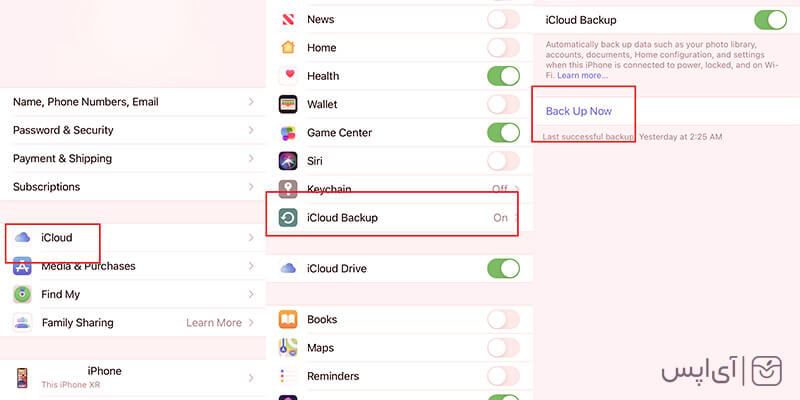
- ابتدا از اتصال به اینترنت مطمئن شوید
- تنظیمات یا Setting گوشی خود را باز کنید
- روی iCloud کلیک کنید
- حالا گزینهی بک آپ را انتخاب کنید
- روی گزینهی iCloud کلیک کنید
- Back up Now را بزنید
- حالا بک آپ گیری شروع میشود
بعد از انجام این مراحل شما میتوانید فایلهای بک آپ خود را مدیریت کنید و برای این کار کافیست وارد تنظیمات و سپس گزینهی iCloud شوید. در این قسمت میتوانید با زدن روی Manage Storage دیتاهای خود را که از آن بک آپ گرفتهاید مشاهده کنید. در این قسمت میتوانید به راحتی لیست آنها را به همراه جزئیات مشاهده کنید.
استفاده از آیتونز
بکاپ گیری از آیفون، همانطور که گفتیم دو روش دارد که یکی از آنها با استفاده از آیتونز شکل میگیرد. استفاده از این شیوه بین کاربران iOS بسیار محبوب است چراکه نیازی به اینترنت پرسرعت ندارد و شما میتوانید تنها از طریق کامپیوتر این کار را انجام دهید. اگر شما هم دوست دارید از این روش استفاده کنید، ابتدا باید آیتونز را روی ویندوز یا مک خود نصب کنید. بعد از این کار باید گوشی آیفون خود را با یک کابل به کامپیوتر خود وصل کنید. حالا رمز گوشی خود را وارد کنید و در صفحه آیتونز گوشی خود را انتخاب کنید و به قسمت Summary بروید.
نکته :وقتی که گوشی را به کامپیوتر متصل میکنید ممکن است به شما پیام Trust this Computer را نشان دهد که باید آن را تایید کنید تا استفاده از آن صورت بگیرد.
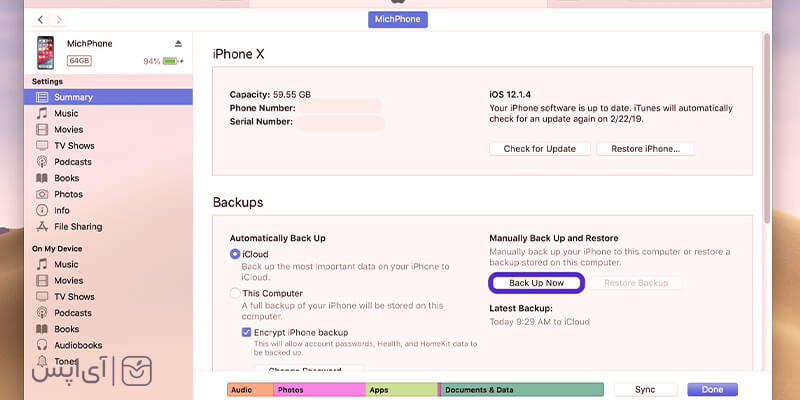
در قسمت Summary بخشی به نام Backup وجود دارد که در آن باز هم با دو گزینه روبرو هستید، Automatically BackUp و Manually Backup and Restore که به معنای بک اپ اتوماتیک و دستی است و شما طبق نیاز خود باید یکی از آنها را انتخاب کنید. اما قدم بعدی شما انتخاب نوع بک آپ گیری است. شما این امکان را دارید تا دیتاهای خود را مستقیما در حافظهی کامپیوتر ذخیره کنید و یا در iCloud. اگر در آی کلاود ذخیره کنید، باید به اینترنت متصل شوید.
مزیت حافظه ابری
خوبی که حافظه ابری دارد، این است که میتوانید از اطلاعاتی که در آن ذخیره کردهاید، در هر دیوایسی استفاده کنید و به آن دسترسی داشته باشید. تنها نکتهی منفی که میتواند این شیوه داشته باشد، استفاده از حجم اینترنت برای آپلود و دانلود فایلها است. اما اگر به اینترنت دسترسی ندارید و میخواهید بکاپ گیری از آیفون را انجام دهید، باید گزینه This computer را انتخاب کنید تا آنها در حافظه سیستم شما ذخیره شوند.
روی هم رفته در این مقاله سعی کردیم شیوههای مختلف بکاپ گیری از آیفون را به شما آموزش دهیم. درست است که خود گوشی یا آیپد دارای ارزش مالی هستند، اما ارزش فایلها و اطلاعاتی که در آن دارید ممکن است صدها برابر بیشتر از خود گوشی باشد. به همین خاطر ما به شما پیشنهاد میکنیم تا بک آپ گرفتن را جدی بگیرید و همیشه سعی کنید فایلها و دیتاهای خود در جای دیگری ذخیره داشته باشید.
مطالب پیشنهادی:















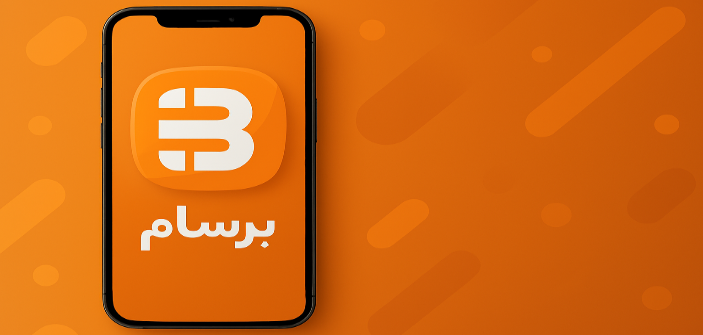


خیلی سخته بک اپ گرفتن